Süsleme Renkleri, grafik tasarımında büyüleyici bir araçtır, özellikle baskı ürünlerininişlenmesi söz konusu olduğunda. Bu özel renklerle belirli tasarım unsurlarını vurgulayabilir ve projenize benzersiz bir dokunuş katabilirsiniz. Bu kılavuzda, AffinityPublisher'da süsleme renklerini etkili bir şekilde nasıl kullanacağınızı öğrenerek kısmiişleme yapacaksınız. Amaç, baskı ürünlerinizin daha çekici ve kaliteli görünmesini sağlamak.
Temel Bulgular
- Kısmi bir işleme, hassas bir planlama ve ayar gerektirir.
- Süsleme renkleri, baskı evi kurallarına göre oluşturulmalıdır.
- Baskı evinizin kısıtlamaları ve yönergeleri, işleme başarılarınız için kritik öneme sahiptir.
Adım Adım Kılavuz
Adım 1: Temel Bilgiler ve Hazırlıklar
Baskı ürününüzün tasarıma ve işlemeye başlamadan önce, temel faktörleri bilmek önemlidir. Kısmi bir işleme yalnızca tek taraflı olabilir. Bu hizmetin sunulup sunulmadığını ve hangi koşulların geçerli olduğunu baskı evinizle kontrol edin. Kısmi bir işleme belirli detayları vurgulamak amacıyla tasarlanmış olmalıdır, ancak genel tasarımı aşırı baskın hale getirmemelidir.
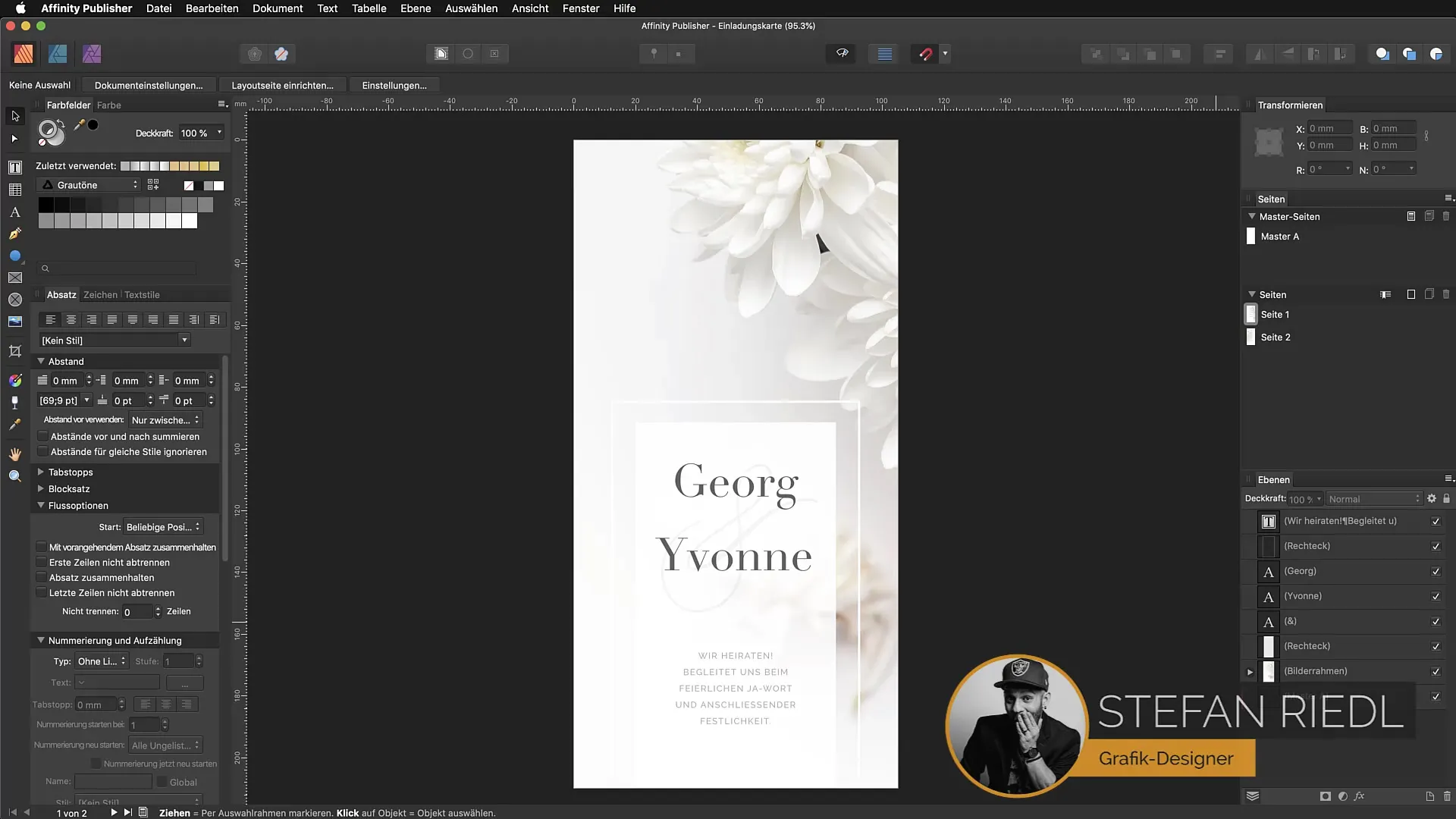
Adım 2: Motifin Seçimi
İşlemek istediğin alanları seç. Örneğin, sayıları "13", "10" ve "19" çok belirgin bir şekilde vurgulanan bir davetiyeyi ele alıyoruz. Bu detaylar, iyi görünür bir formatta sunulmalıdır.
Adım 3: Yazı Tipi Boyutu ve Tasarımı Kontrol Et
İşlemek istediğin unsurların yeterince büyük olduğundan emin ol. Özellikle ince yazı tipi boyutları, baskı işlemlerinde sorun yaratabilir. Örneğin, 68 punto bir yazı tipi boyutu riskli olarak değerlendirilebilir. Baskı evinle, minimum çizgi kalınlığı ile ilgili özel gereksinimlerini görüş.
Adım 4: Güvenlik Mesafesine Uygunluk
İşlenmiş unsurları, tasarımının kenarına çok yakın yerleştirmekten kaçın. Kesilmemesi için güvenlik mesafesini koru. Ayrıca, baskı verimliliğini etkileyebileceğinden dolayı, gölge veya gradyan gibi ek grafik efektleri kullanılmamalıdır.
Adım 5: Kontrast ve Renk Seçimi
Süsleme rengin için güçlü bir renk kontrastı seç, böylece işlenmiş unsurlar iyi okunabilir. Süsleme renkleri genellikle şeffaf olsa da, kontrast için bir temel rengin seçilmesi önemlidir. Bu, işlenmiş unsurları görsel olarak daha çekici hale getirir.
Adım 6: Süsleme Renginin Oluşturulması
Renk paneline git ve global bir süsleme rengi ekle. "Süsleme rengi" ve "Üst üste bindir" onay kutularını aktif hale getirdiğinden emin ol. Bu, rengin baskıda doğru bir şekilde uygulanabilmesi için kritik öneme sahiptir.
Adım 7: Nesneleri Ayarlama
Nesneleri eğrilere dönüştür, böylece dışa aktarma sürecinde değiştirilmesinler. Süsleme rengi uygulaması için nesneleri kopyala ve süsleme renginin yalnızca kopyalar üzerinde uygulandığından emin ol.
Adım 8: Belge ve Baskı Verilerini Kontrol Et
Belgeni, baskı veri yönergelerine uygunluk açısından kontrol et. Özellikle, süsleme renginin dış kenarda yer almadığından ve grafik efektler içermediğinden emin ol. Bu önlemler hatasız bir baskı için önemlidir.
Adım 9: Belgenin Dışa Aktarılması
Dışa aktarma diyalog kutusunu seç ve "Süsleme renklerini al" seçeneğinin aktif olduğundan emin ol. Belgeyi kolayca tanıyabilmen için uygun bir şekilde adlandır.
Adım 10: Baskı Hizmet Sağlayıcısında Kontrol
Belgeyi baskı evinin sistemine yükle ve her şeyin doğru göründüğünü kontrol et. İşlenmiş alanların doğru bir şekilde uygulanmasını sağlamak için çevrimiçi önizlemeyi kullan.
Adım 11: Tamamlanma ve Geri Bildirim
Baskı ürününü aldıktan sonra, süsleme rengi ve kısmi işleme uygulamasının doğru bir şekilde yapılıp yapılmadığını gözden geçir. Gerekirse, düzeltmeler için baskı evi ile geri bildirim paylaş.
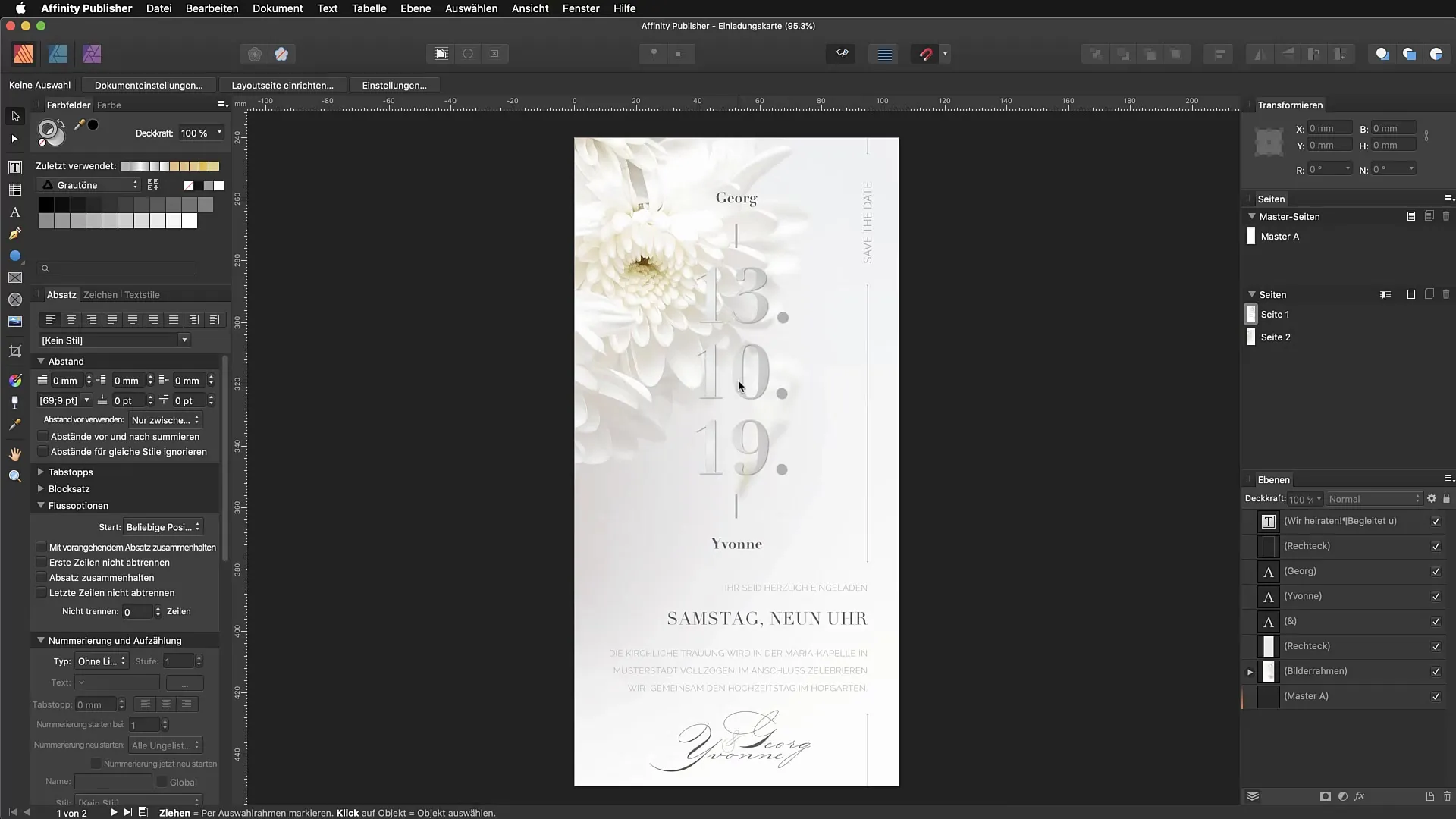
Özet - Kısmi İşlem için Süsleme Rengi ile PDF Dışa Aktarma
Bu kılavuzda, süsleme renklerini Affinity Publisherkullanarak kısmi işlemler için nasıl kullanabileceğinizi öğrendiniz. Doğru planlama, seçim ve baskı gerekliliklerine uyum, tasarımlarınızın başarısı için kritik öneme sahiptir. Kaliteli bir baskı ürünü tasarlamak için gerekli tüm adımları izlediğinizden emin olun.
SSS
Affinity Publisher'da bir süsleme rengi nasıl oluşturabilirim?Renk paneline gidin, "Global Renk Ekle"yi seçin, istenen rengi ayarlayın ve "Süsleme Rengi" ve "Üst Üste Bindirme" onay kutularını aktif hale getirin.
Kısmi işleme, çift taraflı basılı ürünlere uygulanabilir mi?Genellikle kısmi işleme yalnızca tek taraflı mümkündür. Bunu baskı evinizle kontrol edin.
Kısmi işleme için hangi yazı tipi boyutu uygundur?Yazı tipi boyutu UV vernik için en az 12 punto ve sıcak folyo için 14 punto olmalıdır.
İşlenmiş alanlarda grafik efektleriyle nasıl ilgilenirsiniz?İşlenmiş unsurlar üzerinde gölge veya gradyan gibi herhangi bir grafik efektinden kaçının.
Yanlışlıkla süsleme rengi kenara koyarsam ne olur?Süsleme rengi, kenara mesafesi içinde konumlandırılmalıdır, aksi takdirde baskıda kesilebilir.


